Программы для настройки микрофона в Windows 10
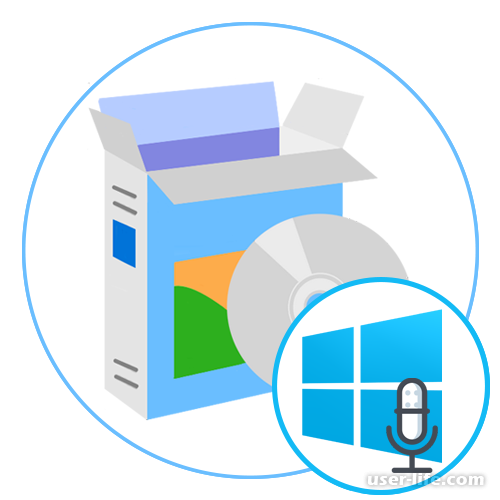
Сегодня не осталось практически ни одного юзера, который бы хоть раз не пользовался микрофоном и не общался с его помощью через различные устройства. Существует различные типы звуковых девайсов для подобных целей: самостоятельные устройства или встроенные в ПК, наушники.
Содержание
Realtek HD Audio
Voicenmeeter
MXL Studio Control
Audacity
Программное обеспечение для записи звука с микрофона
Не важно, каким оборудованием пользоваться, принцип настройки у всех одинаков. В отдельных случаях стандартными средствами Виндовс 10 качественно это сделать не удается. Поэтому необходимо найти дополнительное программное обеспечение.
Realtek HD Audio
Данное приложение – это продукт провайдеров самых популярных звуковых карт. Основное направление в работе – их настройка. Так как практически все встроенные звуковые карты производятся Realtek, то данный программный продукт подойдет основному числу пользователей.
Достаточно воспользоваться официальным сайтом разработчиков, определиться с нужной версией, установить ее на ПК и начать работать.
Правая панель основного меню отвечает за Plug and Play. Здесь отображается вся информация о разъемах подключенных устройств. Благодаря этому можно легко разобраться с оборудованием, расположенным на панелях и управлять им.
В каталоге «Микрофон» находится панель настройки записывающего устройства. Вы можете воспользоваться стандартным регулятором громкости или расположенным ядом переключателем.
В зависимости от того, где будет прием лучшего сигнала, и будет направлен переключатель. Как дополнение можно пользоваться эффектом шумоподавления.
Данная функция остается активной для всех аудиозаписей. Остальные инструменты программы занимаются настройкой динамиков.
Voicemeeter
Основная деятельность программы сосредоточена на микшировании входящих и исходящих звуков. Это дает возможность руководить всеми источниками звука.
Приложение работает со всеми устройствами, в том числе и с микрофоном. Вы можете заниматься регулировкой баса, громкости. Для быстрого отключения источника звука и переключения на другой микрофон можно воспользоваться «горячими» клавишами.
Особой популярностью утилита пользуется у контакт-мейкеров или пользователей, которые работают с различными программами, записывающими звук из разных источников, а также воспроизводящих его.
Это одна из первых программ с графическим интерфейсом, где реализована функция микшера в режиме реального времени. Управление утилитой происходит быстро и без задержек.
Поддерживает всевозможные устройства, начиная со звуковых карт и заканчивая профессиональными микрофонами. Более подробно с особенностями программного продукта можно в специальной документации, находящейся на главном сайте разработчиков.
MXL Studio Control
Данный программный продукт предназначался только для работы с фирменными устройствами премиум класса. Но сегодня приложение взаимодействует и с другими девайсами.
Однако при этом существуют некоторые ограничения. Например, программа будет работать, только если к ПК будет подключен активный шумоподавляющий инструмент. В MXL Studio Control данная функция просто не предусмотрена.
При подключении к ПК нескольких записывающих устройств, вы можете при помощи программы переключаться между ними. Это касается и выводящих устройств.
MXL Studio Control ориентировано на профессиональное студийное оборудование, где возможно одновременно подключать большое количество периферийного оборудования.
Но и при наличии одного микрофона софт будет прекрасно работать. Это дает возможным использовать приложение в Виндовс 10.
Следует учесть, что софт не имеет менеджера профилей, поэтому быстро создать конфигурации для переключения не получится. Необходимо постоянно настраивать все с нуля.
Audacity
Последний софт в данном обзоре – это Audacity. Он занимается редактированием звука и дополнительно может записывать звук с микрофона, предварительно его настроив.
Благодаря этому мы включили его в данную статью. Однако настройка проводится только перед началом записи. В остальном, программа имеет стандартный набор функций.
Если вы желаете настраивать данную конфигурацию перед записью, то вам следует обратить внимание на данную утилиту.
Заниматься настройкой записи и объединять ее с другой можно непосредственно после того, как дорожка будет сохранена.
ПрограммаАудасити оснащена множеством звуковых эффектов, опциями, которые оптимизируют воспроизведение. Трек можно сохранять в различных форматах, а не только в МР3.
Программное обеспечение для записи звука с микрофона
Как дополнение к вышеперечисленным программам хочется остановиться на отдельном типе софта, которые занимаются записью аудио с микрофона. Они создают конфигурацию девайса только внутри программы, как, например, у Audacity.
Поэтому, это не совсем подходящий материал для настройки оборудования в ОС. Более подробно с подобным типом приложений можно в следующей статье.
Читайте: Программы для записи звука с микрофона
Вы познакомились с различными типами программ для настройки микрофонов в Виндовс 10. Все они имеют свои особенности. Поэтому прежде, чем использовать их, следует более детально ознакомиться с их возможностями.
Рейтинг:
(голосов:1)
Предыдущая статья: Программы для записи разговоров в Скайпе
Следующая статья: Программы для проверки микрофона
Следующая статья: Программы для проверки микрофона
Не пропустите похожие инструкции:
Комментариев пока еще нет. Вы можете стать первым!
Популярное
Авторизация






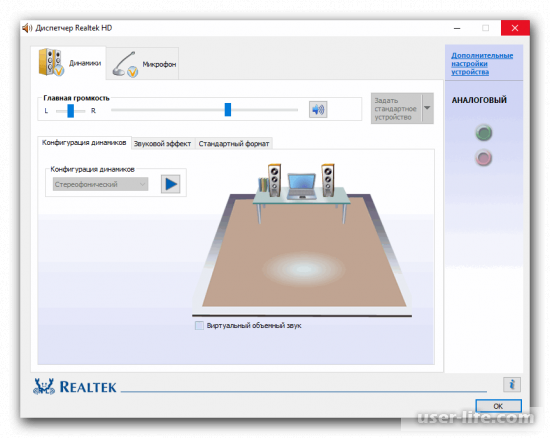
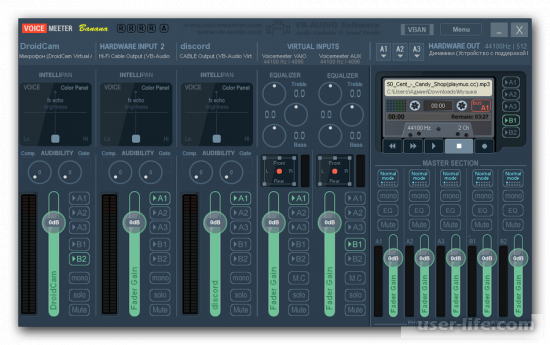
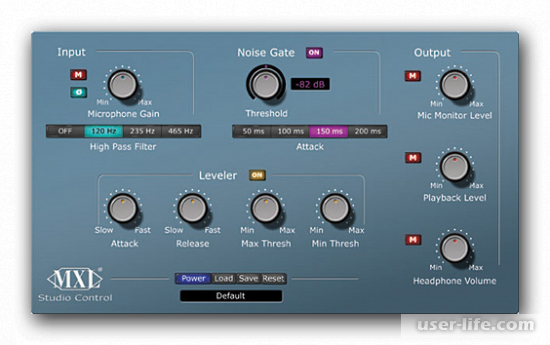
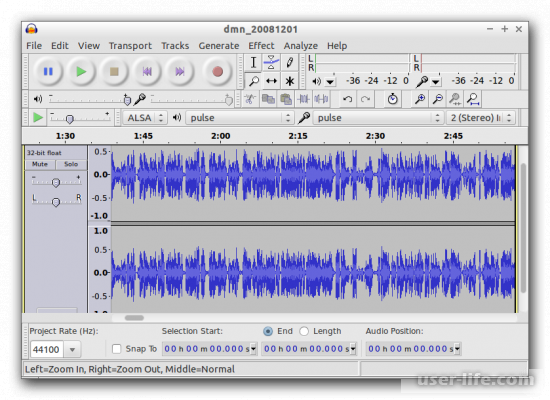




























Добавить комментарий!